win11设置成win10风格 怎样将Win11任务栏改成类似Win10的风格
更新时间:2024-02-27 14:47:03作者:yang
Win11作为一个全新的操作系统,引入了许多新的设计和功能,其中最引人注目的莫过于全新的任务栏,有些用户可能更喜欢Win10的任务栏风格,习惯了它的布局和操作方式。幸运的是我们可以通过一些简单的设置,将Win11的任务栏改成类似Win10的风格。这样我们就能在享受Win11的新功能的同时,保持我们对任务栏的熟悉感和舒适度。下面让我们一起来了解如何实现这一操作。
操作方法:
1.在任务栏上右键选择【任务栏设置】。
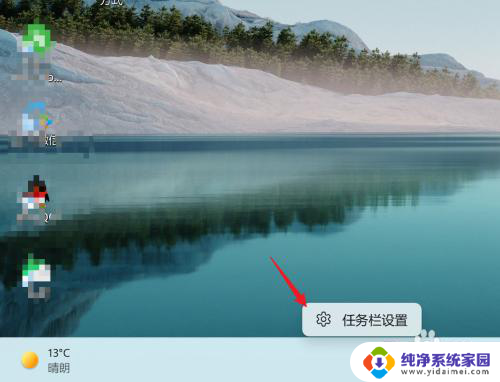
2.之后点【任务栏行为】。
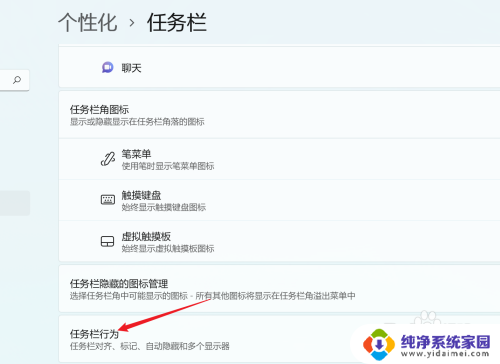
3.点【任务栏对齐方式】右侧的下拉菜单,选择【左】即可。
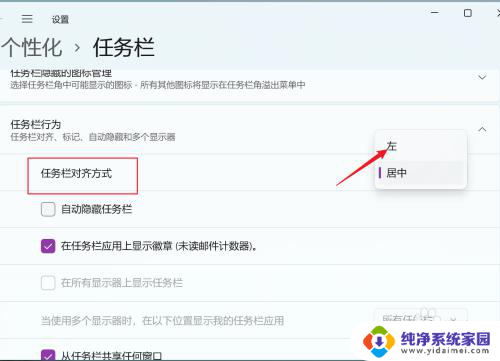
以上就是将Win11设置成Win10风格的全部内容,如果有不清楚的用户可以按照小编的方法进行操作,希望能够帮助到大家。
win11设置成win10风格 怎样将Win11任务栏改成类似Win10的风格相关教程
- 如何将win11设置成win10风格 win11如何切换回win10风格菜单
- win11任务栏怎么变成全透明 Win11任务栏全透明设置步骤
- win11右键改为win10风格 Win11右键菜单修改为和Win10一样的右键风格步骤
- win11右键切换win10风格菜单 如何将Win11右键菜单变回Win10样式
- 如何将win11的任务栏调到中间 Win11任务栏图标居中设置方法
- win11桌面风格 Win11电脑主题风格修改步骤
- win11如何将任务栏透明 win11任务栏如何设置透明
- win11变回win10复印粘贴 Win11怎么修改右键菜单为Win10风格
- win11麦克风输入格式选什么 Windows11怎么设置麦克风输入格式
- win11怎样任务栏的窗口一个个平铺开来 如何在Win11中将任务栏设置为平铺模式
- win11如何关闭协议版本6 ( tcp/ipv6 ) IPv6如何关闭
- win11实时防护自动开启 Win11实时保护老是自动开启的处理方式
- win11如何设置网页为默认主页 电脑浏览器主页设置教程
- win11一个屏幕分四个屏幕怎么办 笔记本如何分屏设置
- win11删除本地账户登录密码 Windows11删除账户密码步骤
- win11任务栏上图标大小 win11任务栏图标大小调整方法